Уведомления в мессенджере Телеграм – это удобный способ быть в курсе всех новых сообщений и событий, происходящих в вашем аккаунте. Однако иногда они могут быть довольно раздражающими и мешать концентрации на других важных делах. Если вы хотите временно или окончательно отключить уведомления в Телеграм на своём iPhone, у нас есть несколько простых и эффективных способов сделать это.
Первый способ – отключить уведомления для отдельного чата. Для этого откройте приложение Телеграм на вашем iPhone и перейдите в нужный чат. Затем нажмите на его название в верхней части экрана и выберите пункт "Настройки". В открывшемся меню выключите опцию "Включить уведомления". Теперь вы не будете получать уведомления о новых сообщениях в этом чате.
Если вам нужно отключить уведомления полностью для всего приложения, то перейдите в раздел "Настройки" вашего iPhone и найдите пункт "Уведомления". В списке приложений найдите Телеграм и нажмите на него. Здесь можно настроить различные параметры уведомлений, включая звуковые сигналы, вибрацию и отображение на экране блокировки. Чтобы полностью отключить уведомления в Телеграм, переместите переключатель "Разрешить уведомления" в положение "Выключено".
Оглавление
1. Шаг 1: Открытие настроек Телеграм на iPhone
2. Шаг 2: Переход в раздел "Уведомления"
3. Шаг 3: Отключение уведомлений для конкретных чатов
4. Шаг 4: Переход в настройки уведомлений для групп и каналов
5. Шаг 5: Изменение типа уведомлений
6. Шаг 6: Отключение звуков уведомлений
7. Шаг 7: Отключение предварительного просмотра уведомлений на экране блокировки
8. Шаг 8: Отключение уведомлений от Телеграм в Центре уведомлений
9. Шаг 9: Отключение значков-уведомлений на иконке Телеграм
10. Шаг 10: Отключение уведомлений в Режиме "Не беспокоить"
Почему стоит отключить уведомления в Телеграм на iPhone
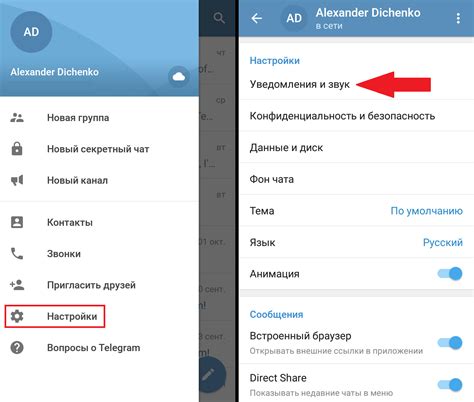
Повышение производительности: Постоянное прерывание звуком или вибрацией от уведомлений может разрывать концентрацию и замедлять выполнение задач. Отключение уведомлений в Телеграм позволит сфокусироваться на работе или учебе и повысит эффективность.
Сохранение приватности: Каждый раз, когда поступает новое сообщение в Телеграм, на экране устройства отображается уведомление с адресом отправителя и частью текста сообщения. Отключение уведомлений поможет сохранить приватность и защитить ваши переписки от посторонних глаз.
Оптимизация использования заряда батареи: Уведомления в Телеграм потребляют энергию, так как постоянно подключаются к сети для проверки новых сообщений. Отключение уведомлений позволит продлить время работы вашего iPhone от одной зарядки.
Избегание информационного перегруза: В современном мире мы постоянно получаем огромное количество информации из разных источников. Постоянные уведомления в Телеграм только усиливают информационный шум. Отключение уведомлений поможет снизить уровень стресса и лучше контролировать поток информации.
Отключение уведомлений в Телеграм на iPhone достаточно просто. Достаточно зайти в настройки приложения и отключить оповещения или отключить звук и вибрацию. Таким образом, вы сможете контролировать время, когда просматриваете сообщения в Телеграм, без постоянных прерываний и отвлечений.
Как отключить уведомления на главном экране iPhone
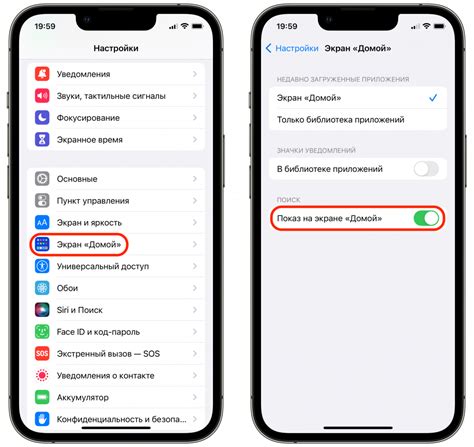
Уведомления на главном экране iPhone могут иногда быть надоедливыми, особенно если постоянно приходят новые сообщения из Телеграм. Однако, есть несколько способов, как отключить эти уведомления и сохранить спокойствие.
- Откройте настройки вашего iPhone.
- Прокрутите вниз и найдите раздел "Уведомления".
- Найдите приложение "Телеграм" в списке и нажмите на него.
- В разделе "Уведомления" вы можете отключить "Баннеры" или "Оповещения" на главном экране, чтобы избавиться от навязчивых уведомлений.
- Если вы хотите полностью отключить уведомления из Телеграм, вы можете переключить "Дозволить уведомления" в положение "Выкл.", чтобы больше не получать никаких уведомлений.
Теперь вы можете насладиться своим iPhone без назойливых уведомлений на главном экране. Если вам потребуется вновь включить уведомления, вы можете повторить эти шаги и изменить настройки по своему усмотрению.
Как отключить уведомления в центре уведомлений iPhone
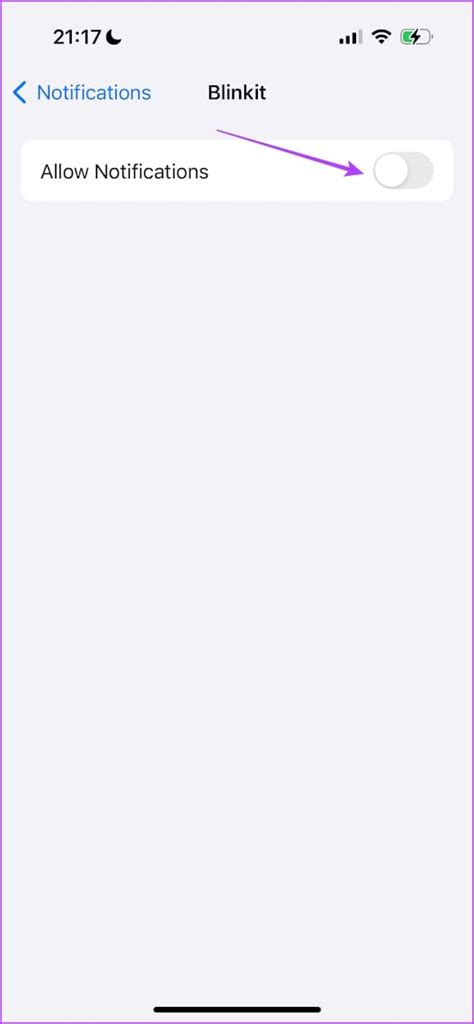
Уведомления в центре уведомлений iPhone могут быть полезными, но иногда они могут приводить к нежелательным прерываниям и отвлекать от работы или отдыха. Если вы хотите отключить уведомления в центре уведомлений iPhone, следуйте этим простым шагам:
- Откройте "Настройки" на вашем iPhone.
- Прокрутите вниз и выберите "Уведомления".
- Выберите приложение, уведомления которого вы хотите отключить в центре уведомлений.
- На странице настроек уведомлений для выбранного приложения снимите флажок с опции "Разрешить уведомления в центре уведомлений".
После выполнения этих шагов уведомления от выбранного приложения больше не будут отображаться в центре уведомлений iPhone. Однако они все равно будут отображаться на экране блокировки и в виде баннеров, если вы не отключите эти опции также в настройках уведомлений.
Как отключить звуковое оповещение от Телеграм на iPhone
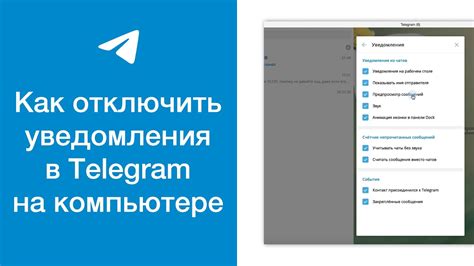
Уведомления от мессенджера Телеграм могут быть достаточно назойливыми, особенно когда приходят в неподходящее время. Но не волнуйтесь, с помощью нескольких простых шагов вы сможете отключить звуковое оповещение от Телеграм на вашем iPhone.
- Откройте приложение "Настройки" на вашем iPhone.
- Прокрутите страницу вниз и выберите раздел "Уведомления".
- Найдите приложение "Телеграм" в списке приложений и нажмите на него.
- В разделе "Уведомления" переключите выключатель "Звук" в положение "Выкл".
После выполнения этих шагов звуковое оповещение от Телеграм будет отключено на вашем iPhone. Вы все равно будете получать уведомления, но без звука.
Как отключить вибрацию при уведомлениях в Телеграм на iPhone
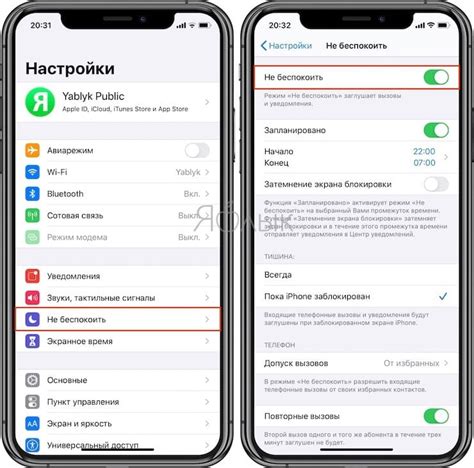
Вибрация при получении уведомлений в Телеграме на iPhone может быть не только раздражающей, но и отвлекающей. Если вы хотите отключить вибрацию при уведомлениях в Телеграме на своем iPhone, следуйте этим простым инструкциям:
- Откройте приложение "Настройки" на вашем iPhone.
- Пролистните вниз и нажмите на раздел "Уведомления".
- Найдите в списке приложений "Telegram" и нажмите на него.
- В разделе "Уведомления" выключите опцию "Вибрация".
После выполнения этих шагов вибрация при получении уведомлений в Телеграме на вашем iPhone будет отключена. Теперь вы будете получать только звуковые уведомления или уведомления на экране, в зависимости от вашей настройки.
Как отключить предварительный просмотр уведомлений Телеграм на iPhone

Предварительный просмотр уведомлений в Телеграме предоставляет возможность получать краткую информацию о новых сообщениях, не открывая само приложение. Однако, если вы хотите сохранить конфиденциальность своих сообщений и сократить количество уведомлений на экране вашего iPhone, вы можете отключить предварительный просмотр уведомлений Телеграм. Вот как это сделать:
- Откройте приложение "Настройки" на вашем iPhone.
- Прокрутите вниз и найдите секцию "Уведомления".
- Найдите и нажмите на приложение "Телеграм" в списке приложений.
- На странице настроек уведомлений Телеграм найдите опцию "Предварительный просмотр" и нажмите на нее.
После выполнения этих шагов предварительный просмотр уведомлений Телеграм на iPhone будет отключен, и вы не увидите содержимое новых сообщений, когда они поступят. Таким образом, ваши сообщения останутся приватными, а количество уведомлений на экране будет сокращено.
Как отключить уведомления при пассивном использовании Телеграм на iPhone
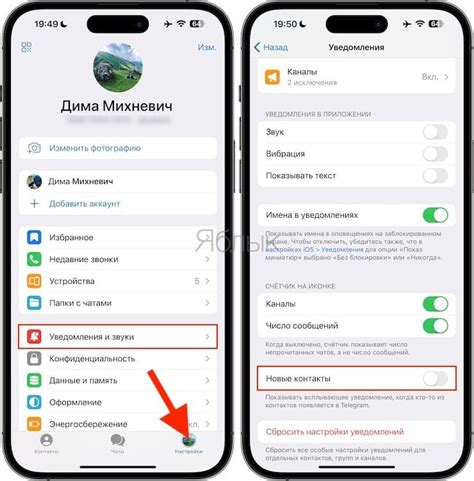
Уведомления в Телеграме помогают быть в курсе всех событий в мессенджере, но иногда они могут быть вызывать дискомфорт и отвлекать от работы или отдыха. Если вы хотите отключить уведомления в Телеграме на iPhone, но при этом продолжать получать сообщения, когда вы активно пользуетесь приложением, вам потребуется сделать несколько простых шагов.
Шаг 1: Откройте приложение Телеграм на вашем iPhone.
Шаг 2: В правом нижнем углу экрана нажмите на иконку "Настройки" (шестеренка).
Шаг 3: В открывшемся меню выберите пункт "Уведомления и звуки".
Шаг 4: Прокрутите экран вниз и найдите раздел "Сообщения".
Шаг 5: Нажмите на переключатель рядом с опцией "Всегда показывать на экране блокировки".
Шаг 6: Убедитесь, что переключатель рядом с опцией "Показывать предварительный просмотр" находится в положении "Выкл".
Шаг 7: Вернитесь на предыдущий экран и выберите пункт "Звуки и вибрация".
Шаг 8: Поставьте переключатель рядом с опцией "Вибрация" в положение "Выкл".
Теперь уведомления в Телеграме на вашем iPhone будут отключены при пассивном использовании приложения. Вы все равно будете получать уведомления, когда активно будете пользоваться мессенджером.
Как отключить уведомления только для определенных чатов в Телеграм на iPhone
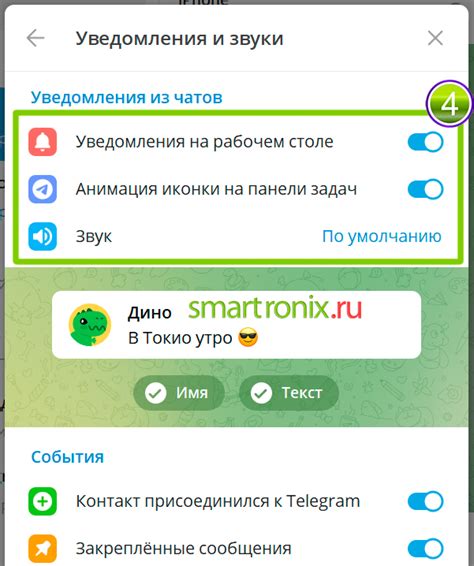
Телеграм предлагает возможность отключить уведомления для определенных чатов. Это может быть полезно, если вы хотите получать уведомления только из некоторых чатов, а из остальных быть неотвлекаемым.
Чтобы отключить уведомления для определенных чатов в Телеграм на iPhone, следуйте этим шагам:
- Откройте приложение Телеграм на своем iPhone.
- Перейдите в список чатов.
- Найдите чат, для которого вы хотите отключить уведомления, и откройте его.
- Нажмите на название чата в верхней части экрана, чтобы открыть настройки чата.
- В меню настроек чата нажмите на "Уведомления".
- В разделе "Уведомления" вы можете отключить уведомления для этого чата, сняв флажок рядом с опцией "Включить уведомления".
После выполнения этих шагов уведомления для выбранного чата будут отключены, и вы больше не будете получать уведомления о новых сообщениях в этом чате. Однако, учтите, что если вы также отключите звуковые уведомления для всех чатов, то вы не будете слышать звук при поступлении новых сообщений даже из других чатов, которые не были отключены.
Как отключить уведомления только для определенных контактов в Телеграм на iPhone
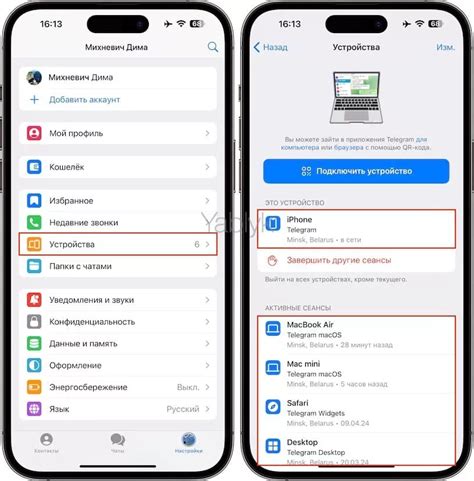
Иногда уведомления в Телеграме могут быть слишком многочисленными и мешать концентрации. Однако, не всегда хочется отключать уведомления полностью, ведь для некоторых контактов они могут быть важными.
В Телеграме на iPhone есть возможность настраивать уведомления индивидуально для каждого контакта. Это позволяет отключить уведомления только для определенных контактов, тогда как для остальных они останутся активными.
Чтобы отключить уведомления только для определенных контактов в Телеграме на iPhone, следуйте следующим шагам:
- Откройте приложение Телеграм на вашем iPhone.
- Перейдите в чат с контактом, для которого вы хотите отключить уведомления.
- Нажмите на название контакта в верхней части экрана, чтобы открыть его профиль.
- В профиле контакта найдите раздел "Настройки".
- В разделе "Настройки" найдите опцию "Уведомления".
- Переключите выключатель рядом с опцией "Уведомления" в положение "Выкл".
После выполнения этих шагов уведомления от этого контакта будут отключены, но для других контактов уведомления останутся активными.
Теперь вы сможете настроить уведомления в Телеграме индивидуально для каждого контакта и быть в курсе событий, которые вам важны, не беспокоясь о избыточных уведомлениях от остальных контактов.